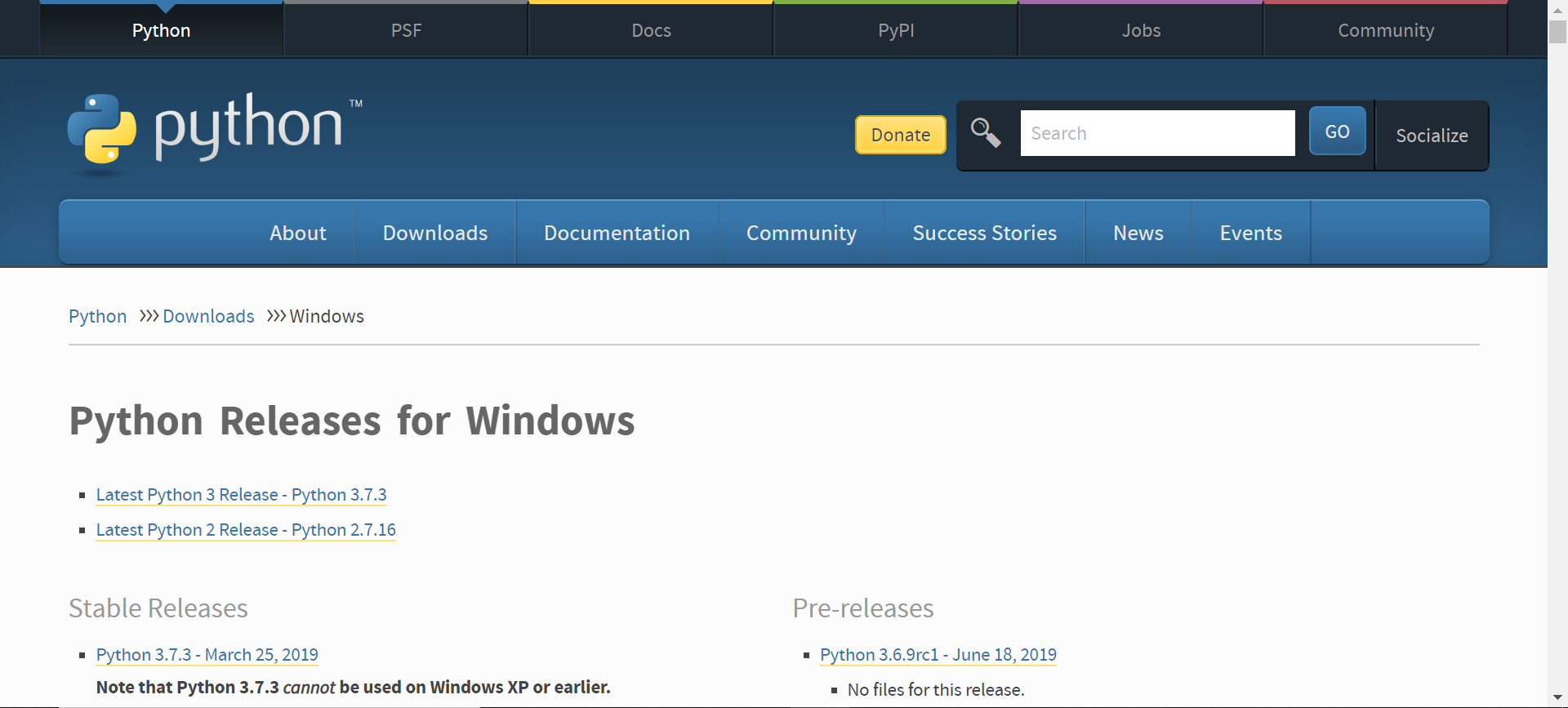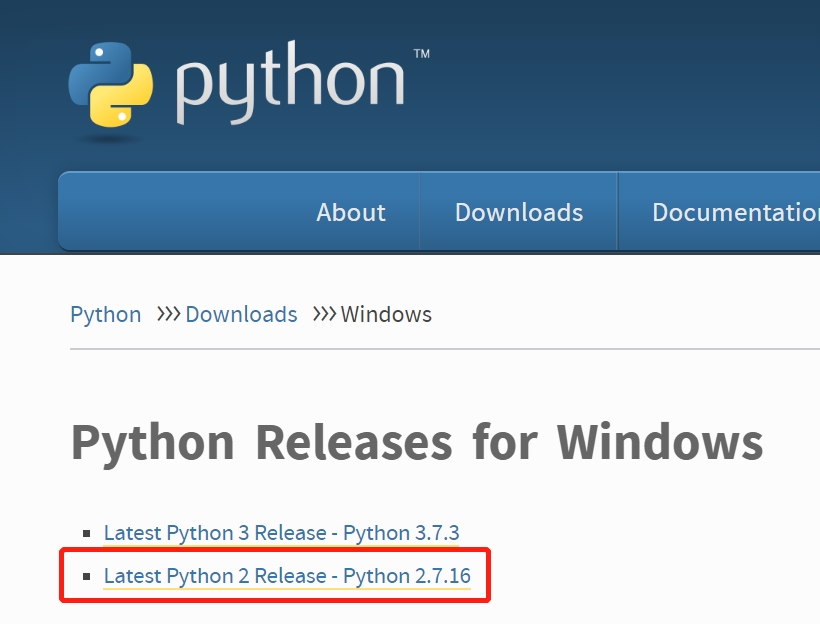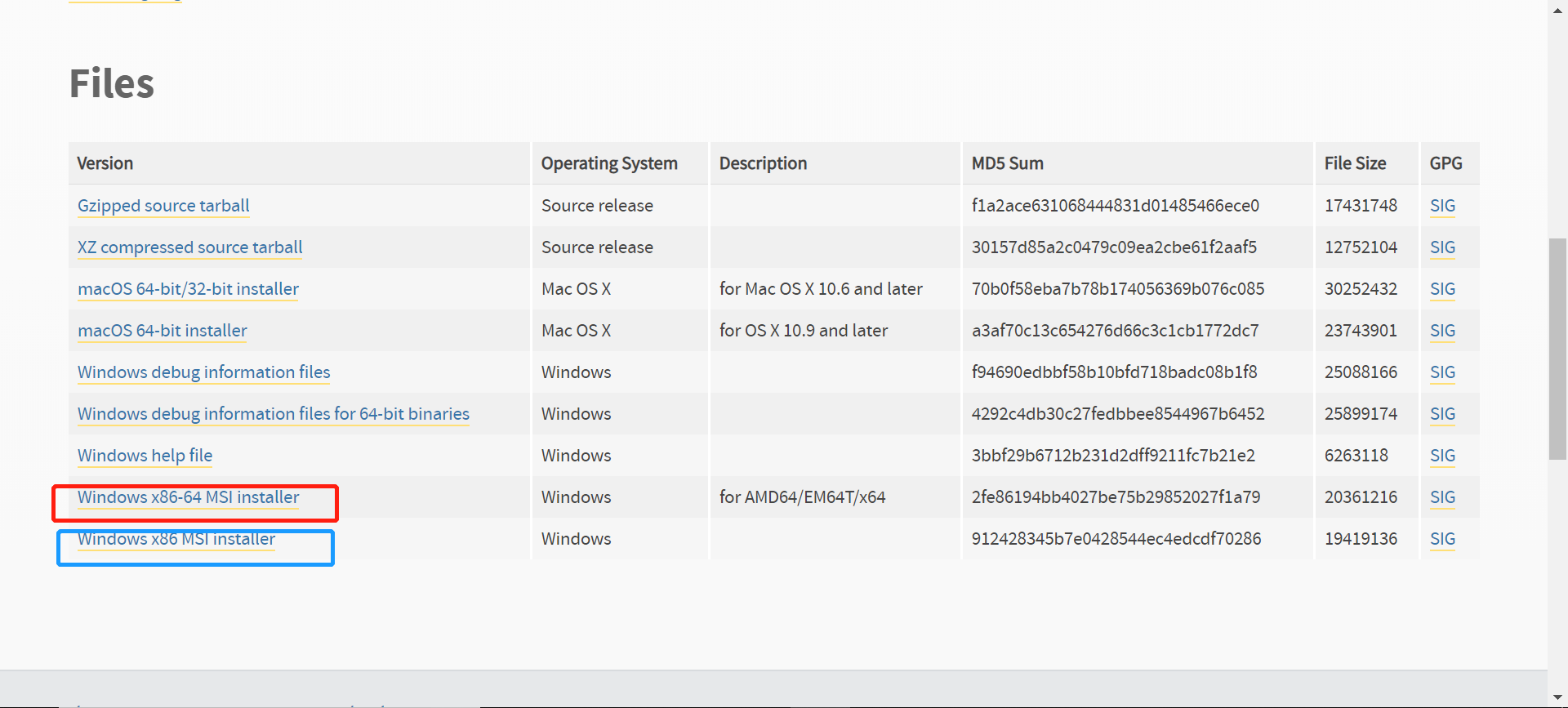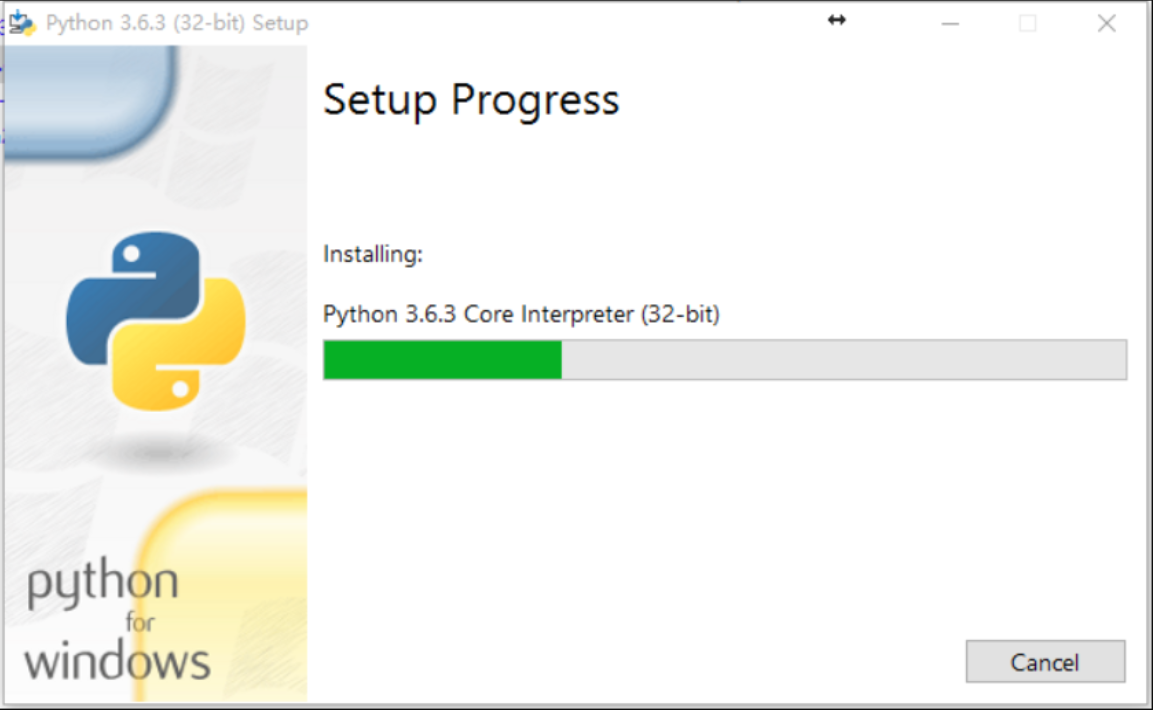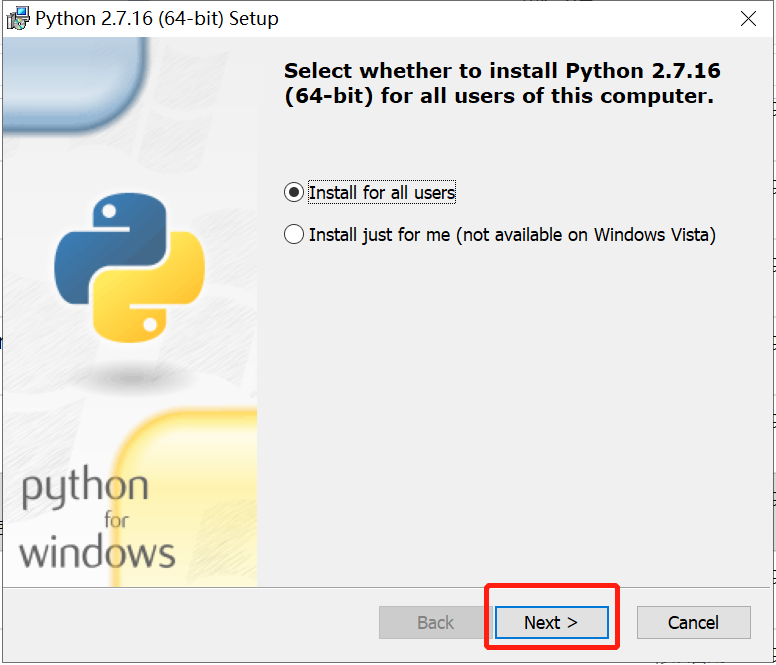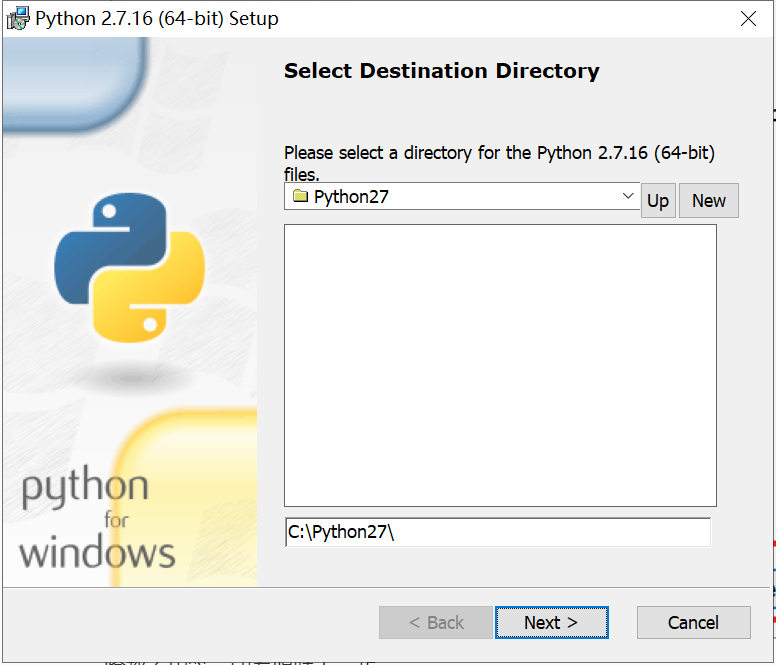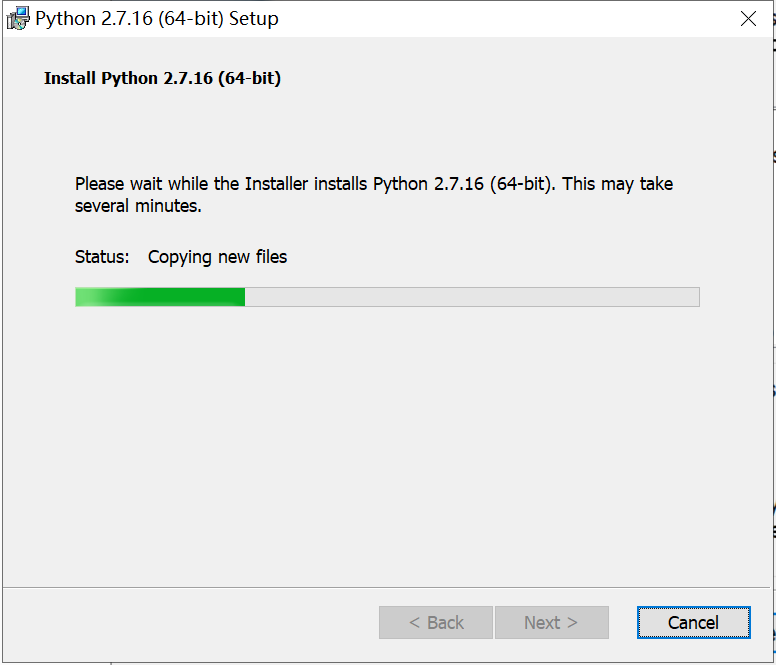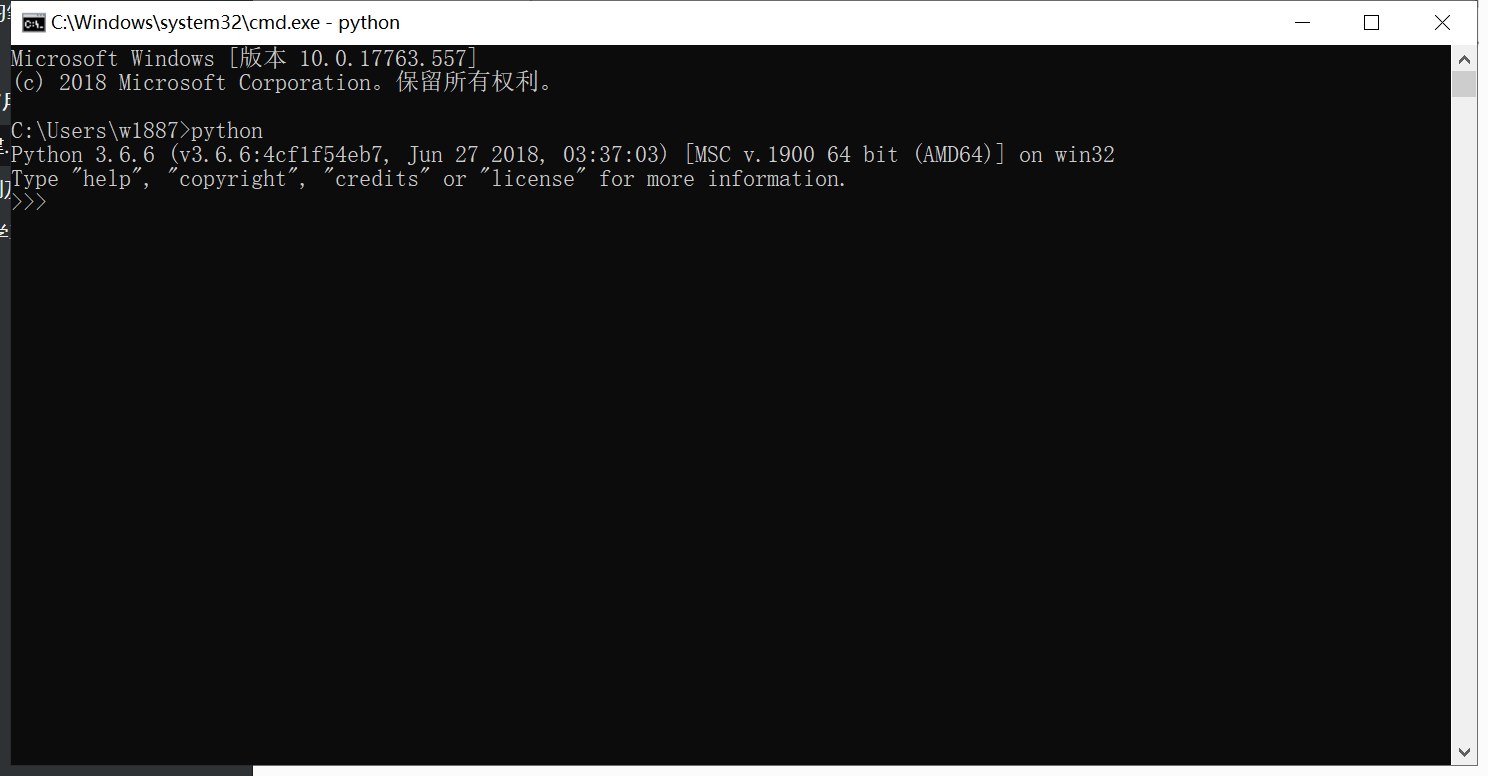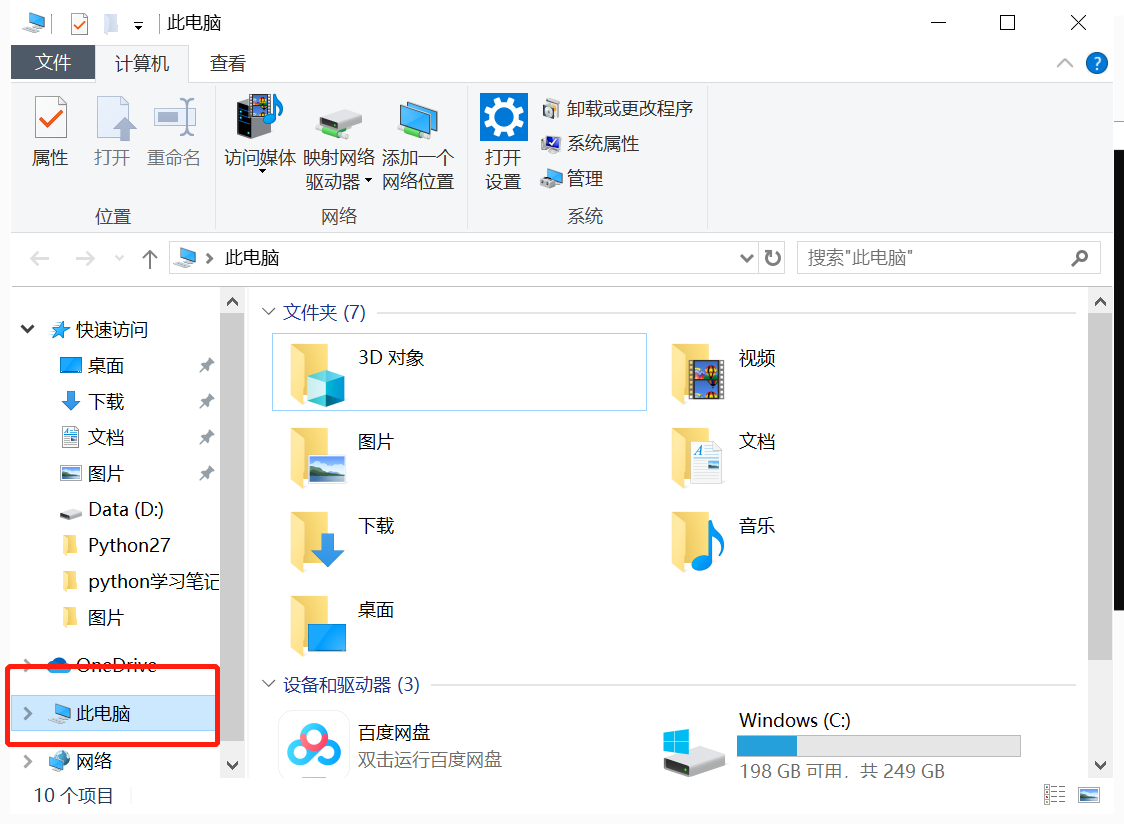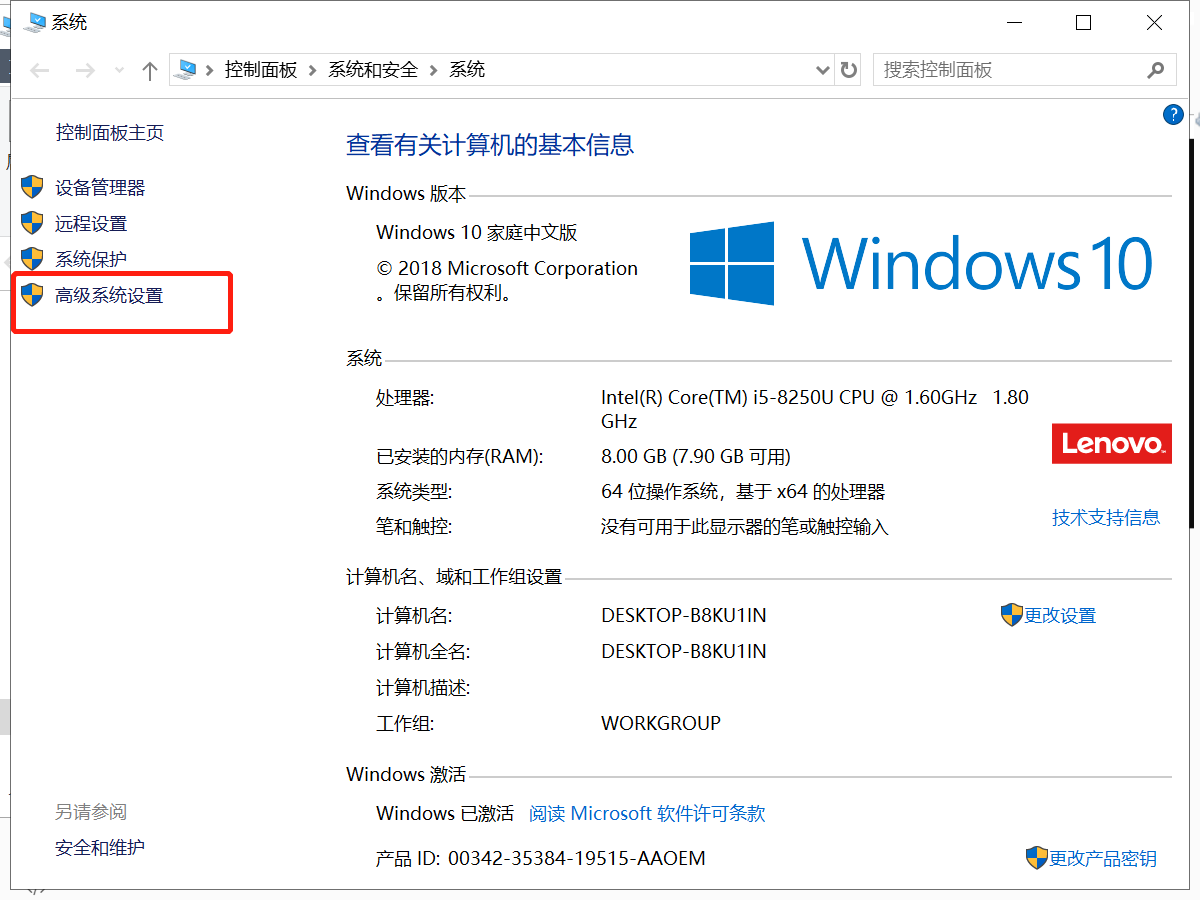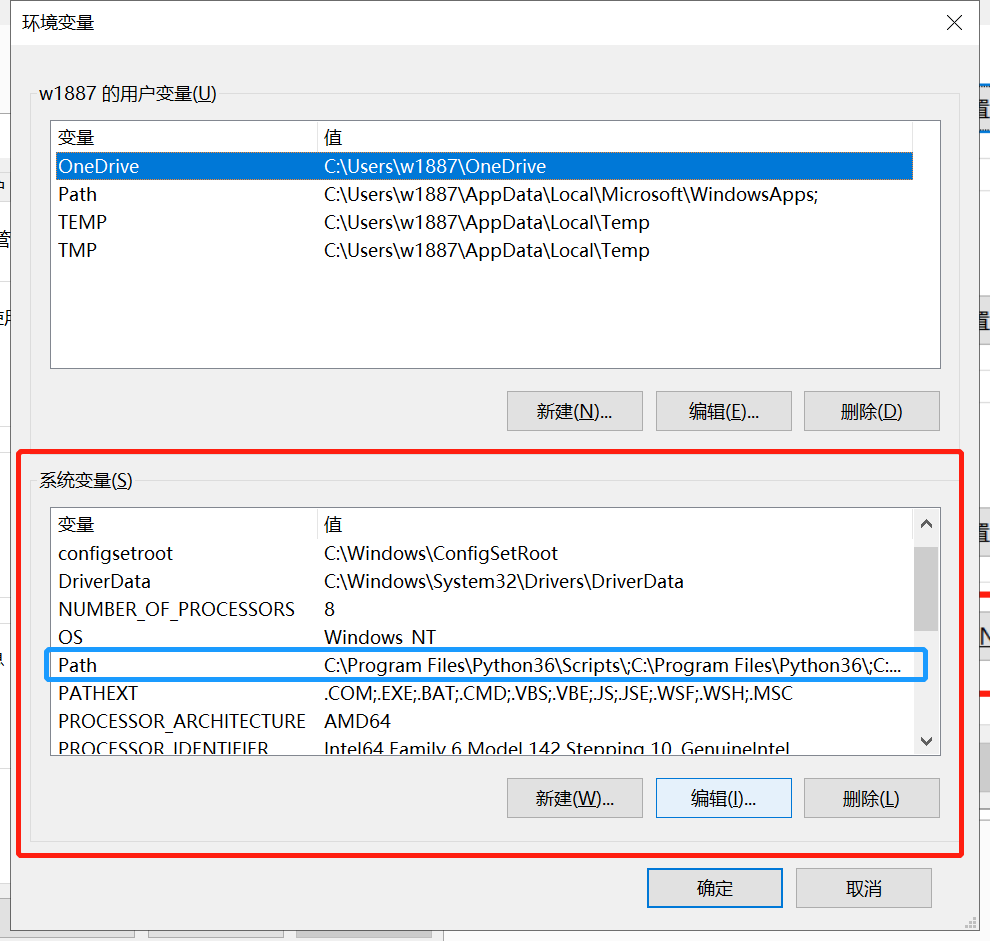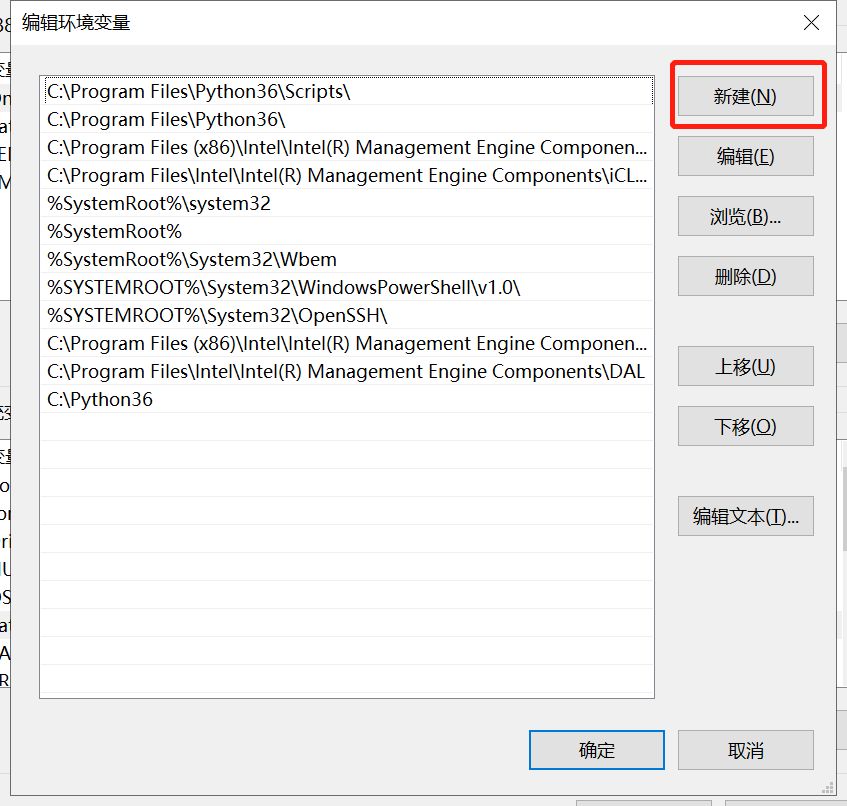python3.6配置环境变量 |
您所在的位置:网站首页 › python安装配置环境变量 › python3.6配置环境变量 |
python3.6配置环境变量
|
一、安装 1.python下载 进入官网后选择download,选择windows
进入如下页面
1.1 python3.6.6版本下载 首先我们下载python3.6.6版本,下滑页面找到此位置,64位系统选择红色框框,32位选择蓝色框框
点击进行下载 1.2 python2.7版本下载 下面我们来下载python2.7版本 找到这个位置
点击红框框里的,页面进入下面这样
老规矩,红框框64为蓝框框32位,选择好后点击下载 下载完成,你的文件夹里应该能看到下面两个安装包
2.python安装 2.1 3.6.6版本安装 下面我们进入安装步骤(借3.6.3版本安装图用一下,步骤基本一致)
红色箭头指的是默认路径,为了保证以后好找我们不选它,点击第二个选项,红框框里的不用管
点完了应该是这个页面,啥都不用管,闭着眼睛下一步
记得把框框里的选项勾上,然后改一个好找的路径,建议C盘根目录哦,然后大胆安装
等一小下,真的只要一小下🎃
大功告成 2.2 2.7版本安装 下面我们来安装2.7版本的,首先打开安装包进入这个界面
啥都不用管,闭着眼睛下一步
检查下路径,和3.6版本在一个位置,一家人就要整整齐齐的,下一步
什么都别管,闭上眼睛,下一步
安装中,很快的
完成!! 二、环境变量配置 1.检查是否成功 1.1首先是3.6.6版本的 让我们在开始菜单搜索cmd,或者点击win+r键
在出现的黑色对话框中输入python点击回车
出现这个样子就么得问题的 1.2 下面检查2.7版本 下面我们看一下2.7版本的,不过在这之前需要打开python2.7的安装路径
找到红框框里的应用程序,复制粘贴创建一个副本,重命名为python2
像这样,这样做是因为python3.6.6那个文件夹里也有一个同名称的,做下区分 下面我们按照win+r——输入cmd——点击运行打开黑窗口看一下
哎,怎么报错了,它怎么不听话!!!! 这是因为我们还没有配置环境变量 2.环境变量配置 下面我们来看一下怎么配置环境变量 首先我们打开计算机
在这个位置点击右键选择属性,出现下面的界面
点击高级系统设置,进入下面的页面
点这个,出现下面的界面
在红框框的区域里找到Path,双击它
看,页面中只有一个Python36,没有Python2.7,现在让我们去Python的安装路径,这个页面不要关闭
在地址栏把路径复制一下,回到这里
点下新建
把刚才复制的路径粘贴上然后一路闭着眼睛点击确定 下面让我们重新打开黑窗口,WIN+R——输入cmd 打开后输入Python2
成功运行,完成!! |
【本文地址】
今日新闻 |
推荐新闻 |